13、创建亮度/对比度调整图层,适当加大图片的对比度,参数设置如图21,确定后再创建曲线调整图层,对蓝色进行调整,参数设置如图22。

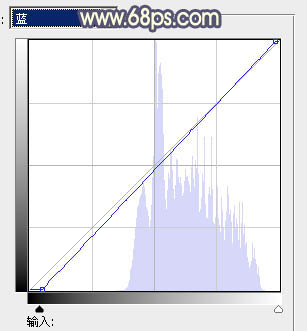
14、把背景图层复制一层,按Ctrl+ Shift + ] 置顶,混合模式改为“柔光”,不透明度改为:10%,效果如下图。

15、新建一个图层,盖印图层。执行:滤镜> 模糊 > 高斯模糊,数值为4,确定后按住Alt键添加图层蒙版,用白色画笔把有杂色的部分擦出来,效果如下图。

最后微调一下细节和整体颜色,完成最终效果。


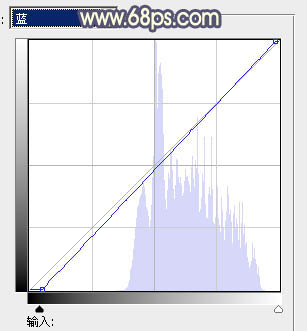
14、把背景图层复制一层,按Ctrl+ Shift + ] 置顶,混合模式改为“柔光”,不透明度改为:10%,效果如下图。

15、新建一个图层,盖印图层。执行:滤镜> 模糊 > 高斯模糊,数值为4,确定后按住Alt键添加图层蒙版,用白色画笔把有杂色的部分擦出来,效果如下图。

最后微调一下细节和整体颜色,完成最终效果。






![[非主流PS教程] 非主流图片制作教](https://img.lvups.com/d/file/titlepic/2022/12/25/ezubq003eyi.jpg)
![[非主流PS教程] 非主流ps教程:非主](https://img.lvups.com/d/file/titlepic/2022/12/25/rkudu2pcc44.jpg)
